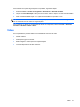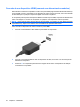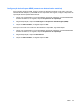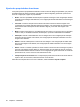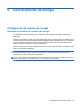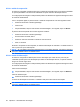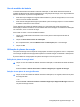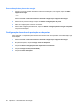Notebook PC User Guide - Windows 7
Webcam (somente em determinados modelos)
Seu computador pode incluir uma webcam integrada, localizada na parte superior da tela. A webcam
é um dispositivo de entrada que lhe permite capturar e compartilhar vídeos. O software CyberLink
YouCam vem pré-instalado e fornece novos recursos que ampliam a utilização da webcam.
Para usar a webcam e o software CyberLink YouCam, selecione Iniciar > Todos os Programas >
CyberLink YouCam > CyberLink YouCam.
NOTA: Na primeira vez que você acessar o software da webcam, é possível que perceba um pequeno
atraso no carregamento.
Utilizar o YouCam como seu software de webcam lhe permite fazer uso dos seguintes recursos:
●
Vídeo: grave e reproduza vídeos de webcam. É possível também enviar vídeos por e-mail ou subir
para o YouTube utilizando o ícone presente na interface do software.
●
Streaming video: quando você abre seu programa de mensagens instantâneas, o YouCam exibe
uma barra de ferramentas flutuante que lhe permite adicionar efeitos gráficos.
●
Efeitos especiais: adicione frames, filtros e emoticons a suas imagens instantâneas e vídeos.
●
Imagens instantâneas: tire fotos de quadro único ou "dispare" uma sucessão de fotos usando a
webcam.
●
Conexão: envie fotos e vídeos por e-mail utilizando o ícone presente na interface do software.
NOTA: Para obter detalhes sobre a utilização de software para webcam, consulte as instruções do
fabricante, que podem ser fornecidas com o software, em disco ou no site da Web do fabricante.
Dicas sobre webcams
Para obter um desempenho ideal, observe as seguintes orientações ao utilizar a webcam:
●
Certifique-se de ter a versão mais recente do programa de mensagens instantâneas antes de
iniciar uma conversa com vídeo.
●
A webcam pode não funcionar corretamente com alguns firewalls de rede.
NOTA: Caso tenha problemas para visualizar ou enviar arquivos multimídia para alguém em
outra LAN ou fora do firewall da sua rede, desative temporariamente o firewall, execute a tarefa
desejada e, em seguida, reative o firewall. Para resolver permanentemente o problema,
reconfigure o firewall como for necessário e ajuste as políticas e configurações de outros sistemas
de detecção de invasão.
AVISO! A segurança fica temporariamente comprometida enquanto o firewall está desativado.
Webcam (somente em determinados modelos) 45